Ведь если задуматься, смартфоностроения практически достигло своего максимума. По крайней мере в каком-то смысле. Большая часть нынешнего аппаратного обеспечения уже давно пересекла адекватный минимум, требуемый для достойного пользовательского опыта, и ранее эксклюзивные технологии теперь доступны каждому.
- 1. Настройте автояркость экрана
- 2. Выберите более экономичный режим передачи данных
- 3. Смарт-отключение
- 4. Тайм-аут экрана
- 5. Функция всегда включенного дисплея
- 6. Отключите LED-индикатор
- 7. Оставляйте экран выключенным в темноте
- 8. Используйте Game Tuner
- 9. Отключите неиспользуемые жесты
- 10. Установите темную тему
- 11. Возьмите под контроль параметры местоположения
- 12. Если вы используете Viber…
- 13. Откажитесь от использования приложения Facebook и Facebook Messenger
- 14. Wi-Fi и Bluetooth постоянно включены на вашем телефоне
- 15. Поиск устройств поблизости
- 16. Энергопотребление приложений

Таким образом, мы имеем смартфоны с великолепными экранами, имеем достаточно мощности для плавной и быстрой работы системы, и у нас есть камеры, которые способны удивить даже профессиональных фотографов. Но современные мобильные устройства не могут похвастаться отличной автономной работой.
Хотя производители постоянно улучшают свои продукты, оснащая их более емкими аккумуляторами, и осуществляя оптимизацию программного обеспечения, этого оказывается недостаточно. С выходом новых Galaxy S7 и Galaxy S7 Edge компании Samsung удалось сделать больше, чем ее конкурентам в плане энергоэффективности, однако оба устройства по-прежнему не полностью удовлетворяют потребности своих пользователей.
Поэтому, мы решили найти решение этой проблемы. Перед вами 16 советов, которые помогут владельцам этих флагманов продлить их работу от одной зарядки. Стоит отметить, что большая часть этих советов подойдут и другим устройствам, обновившиеся до Android Marshmallow.
К содержанию1. Настройте автояркость экрана
Пользователям устройств компании Samsung доступна возможность компенсировать яркость даже когда включен автоматический режим. Функция очень удобна, так как телефон все время адаптируется к окружающей среде. И как вы должны знать, дисплей смартфона один из самых прожорливых его компонентов.
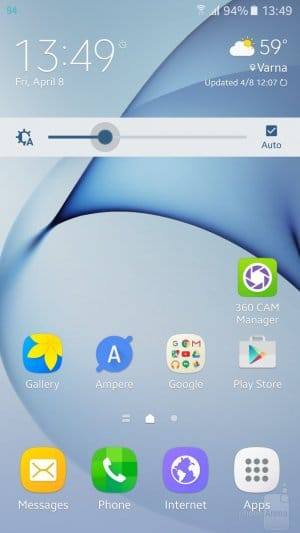
2. Выберите более экономичный режим передачи данных
Мобильная передача данных является еще одной необходимой, но достаточно дорогой вещью. Она нужна нам практически все время, так что не имеет смысла отключать ее. Но есть способ, хоть и не очень изящный, который позволит оставит передачу работающей и сэкономить заряд аккумулятора. Все, что вам нужно сделать, это войти в привычку оптимизации использования мобильной сети.
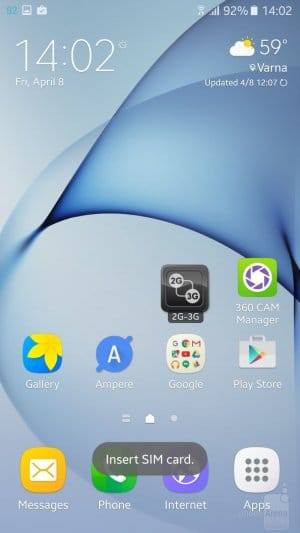
Все достаточно просто. По умолчанию, ваш телефон подключается к 3G или LTE-сети, и оба режима обеспечивают превосходную скорость передачи данных. И это здорово, но если вы рассчитываете синхронизировать лишь почтовый клиентов или какой-нибудь мессенджер, чтобы не пропустить важные сообщения, тогда вы, вероятно, захотите переключиться на режим 2G, который ограничит максимальную скорость скачивания/загрузки, и, тем самым, снизит расход потребляемой энергии. Просто добавьте крохотный виджет на рабочий стол для быстрого переключения между этими режимами. Большинство из них не занимают много места на домашнем экране.
К содержанию3. Смарт-отключение
Смарт-отключение отличная функция смартфонов компании Samsung, которая способна определить смотрите ли вы на экране или нет. Если вы не отводите от него взгляд, то он не будет отключаться. Это очень удобно, если вы читаете книги на Galaxy S7 или большие статьи, но Смарт-отключение имеет свою цену.
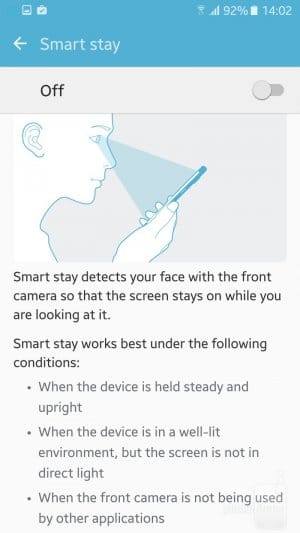
Для функционирования Смарт-отключения используется фронтальная камера. Следовательно, работающая в фоне камера потребляет достаточно много энергии, так что отключайте ее, когда она вам не нужна. Сделать это можно в настройках дисплея.
К содержанию4. Тайм-аут экрана
Как пользователь устройств Galaxy S7 и S7 Edge, вы должны знать, что они имеют параметры, благодаря которым возможно настроить время отключения экрана. Для более энергоэффективной работы гаджета, мы рекомендуем выбрать вариант “30 секунд” в настройках тайм-аута дисплея. Конечно, вы можете выбрать и 15 секунд, но для большинства этот период времени кажется слишком коротким.
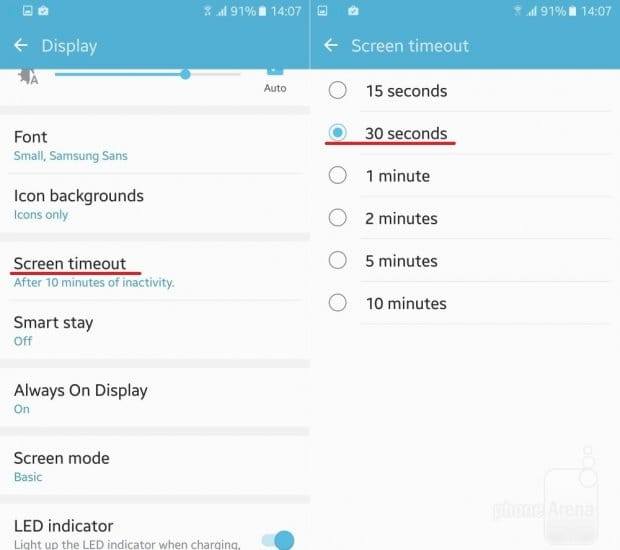
5. Функция всегда включенного дисплея
Новая функция всегда включенного дисплея весьма удобна в использовании, но если вы предпочитаете более длительную автономную работу Galaxy S7 или S7 Edge, тогда мы рекомендуем отключить ее. Если выражаться точнее, то эта функция потребляет 1 процент заряда в час.
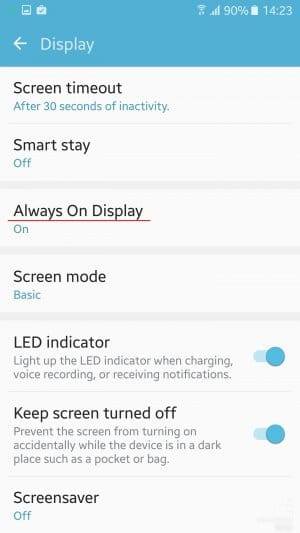
Всегда включенный экран мог бы быть действительно полезным, если бы он отображал уведомления сторонних приложений, а не только приложений компании-производителя.
К содержанию6. Отключите LED-индикатор
LED-индикатор находится в верхнем левом углу Galaxy S7 и Galaxy S7 Edge, и зачастую он используется для оповещения пользователя о не прочитанных сообщениях или пропущенных звонках. Его отключение, очевидно, может сэкономить заряд батареи мобильного устройства, особенно если индикатор работает практически целый день из-за множества получаемых уведомлений.
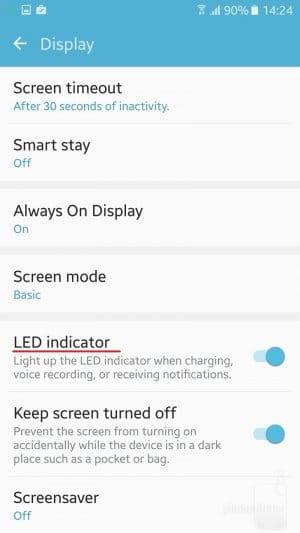
На самом деле все намного интересней. Индикатор сам по себе очень энергоэффективен, и отключение его диода практически никак не отразится на автономности. Но зачем же мы вообще упомянули об этом в этой статье? Дело в том, что за годы использования телефонов с LED-индикатором мы поняли, что его отключение экономит заряд не потому, что он не загорятся каждый раз, когда приходят уведомления, а потому, что без него вы не будете лишний раз будить устройство. В результате, смартфон проводит больше времени в режима сна, что заметно улучшает его автономность.
К содержанию7. Оставляйте экран выключенным в темноте
Это должно быть включено на всех Galaxy S7 и Galaxy S7 Edge по умолчанию, но мы рекомендуем убедиться на всякий случай. Функция “Оставлять экран выключенным в темноте” позволяет телефону определить, когда он находится в кармане или сумке, и не включать экран, если случайно нажались кнопки “Питание” или “Домой”. Таким образом, устройство не будет тратить драгоценных заряд батареи зря.
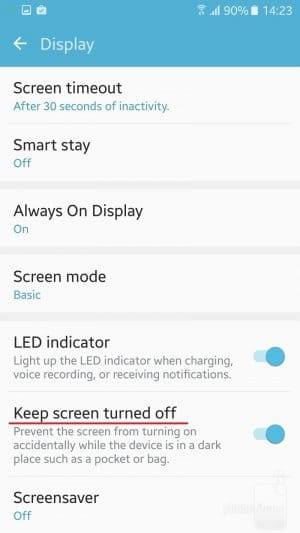
8. Используйте Game Tuner
Если вы часто играете в игры на своем смартфоне Samsung Galaxy S7 или Galaxy S7 Edge, тогда установите приложение Game Tuner. Оно позволяет настроить разрешений игр, в которые вы играете, качество графики и цветовой формат. Вы можете понизить разрешение картинки, чтобы уменьшить нагрузку на центральный процессор и графический ускоритель, что позволит продлить автономную работу мобильного устройства.

9. Отключите неиспользуемые жесты
Как и другие смартфоны компании Samsung, Galaxy S7 и S7 Edge предлагают пользователям ряд жестов, которые должны упростить доступ к некоторым их функциям. Если вы их не используете, тогда откройте в приложение “Настройки”, перейдите в пункт “Расширенные возможности” и отключите их.
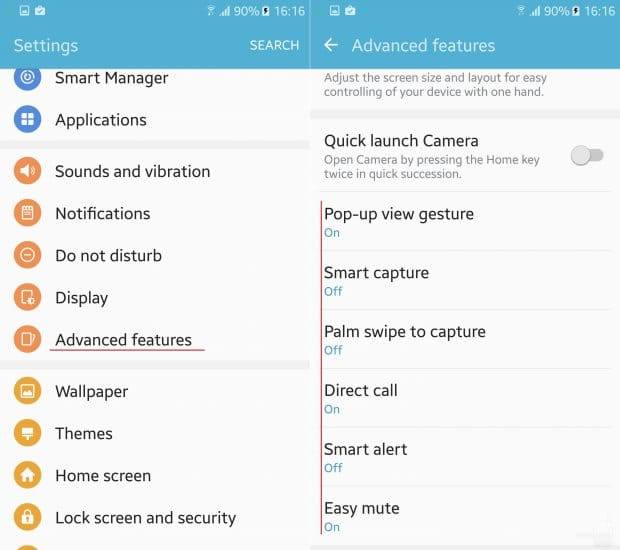
10. Установите темную тему
AMOLED-экраны известны чрезвычайно хорошей энергоэффективностью. В отличие от технологии LCD, AMOLED-дисплеи не имеют сторонней подсветки и во время отображения черного цвета пиксели попросту гаснут. Вот почему черный цвет на смартфонах Samsung по-настояшему черный, а не серый. Откройте “Магазин тем” и найдите понравившеюся вам оболочку, выполненную в темных тонах. Это позволит существенно сэкономить заряд батареи. Вот настолько все просто!
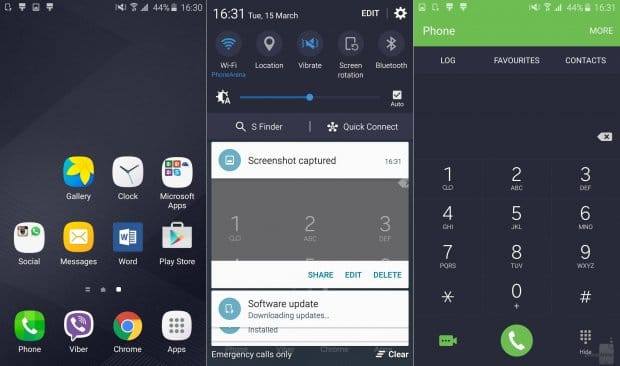
11. Возьмите под контроль параметры местоположения
Похоже, что уже каждое приложение запрашивает доступ к вашему местоположению. И в большинстве случаев это оправдано — вы сообщаете свои координаты и получаете в замен функционал. Но выявление вашего местоположения негативно сказывается на автономности, и в большинстве случаев программы не должны знать ваше точное местоположение.
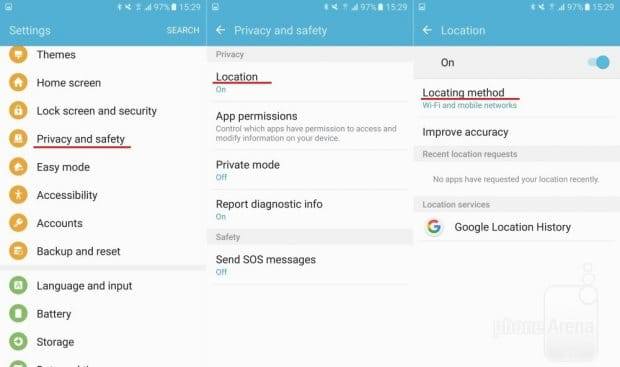
По умолчанию, на Galaxy S7 и Galaxy S7 Edge включено высокая точность определения местоположения, которая использует WiFi, сеть вашего оператора и GPS-модуль. Мы рекомендуем прямо сейчас открыть “Настройки” и в разделе “Геоданные” активировать экономичные параметры.
К содержанию12. Если вы используете Viber…
Пользователям месенджера Viber стоит знать о его одной важной особенности. Приложение по умолчанию игнорирует политику сна WiFi вашего телефона, то есть оно не позволяет Wi-Fi отключаться, из-за чего он постоянно работает. Откройте Viber, перейдите в настройки, затем в раздел “Wi-Fi — политика сна” и выберите в списке “Использовать настройки устройства”.
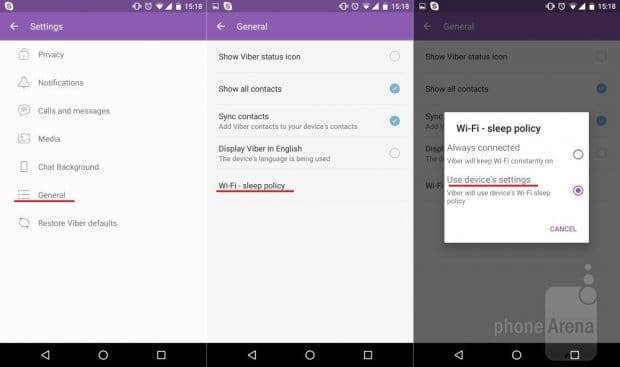
13. Откажитесь от использования приложения Facebook и Facebook Messenger
Если вы активный пользователь социальной сети Facebook и используете ее официальные клиенты, тогда вы должны кое-что о них знать. Facebook и Facebook Massenger являются очень прожорливыми в плане загрузки данных и использования заряда аккумулятора. Мы рекомендуем прямо сейчас отказаться от них в пользу клиентов от сторонних разработчиков либо мобильной версией сайта.
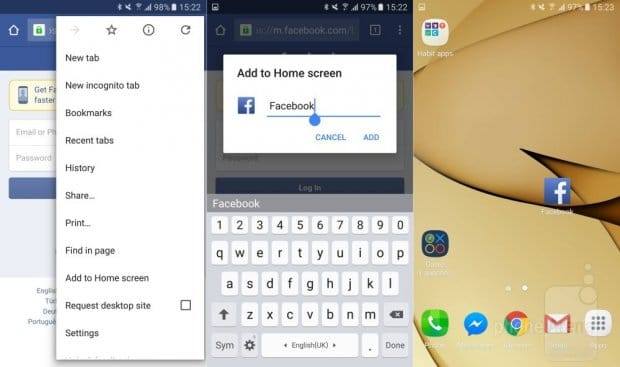
14. Wi-Fi и Bluetooth постоянно включены на вашем телефоне
А вы знали, что хотя вы отключаете Wi-Fi и Bluetooth, они постоянно включены. Это происходит по вине службы, предназначенной улучшить точность определения вашего местоположения. Эта функция включена по умолчанию на всех устройствах компании Samsung, которые были обновлены до Android 6.0.1 Marshmallow. Теперь, когда вы отключите Wi-Fi, он на самом деле отключится.
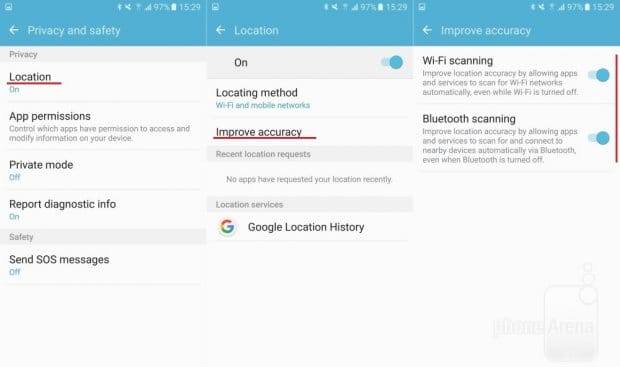
Отключите Wi-Fi и Bluetooth, чтобы продлить время автономной работы устройства: Настройки > Геоданные > Улучшение точности.
К содержанию15. Поиск устройств поблизости
“Поиск устройств” — еще одна энергоемкая функция, которая занимается постоянным поиском Bluetooth-устройств поблизости. Конечно, это очень удобно, но если вы не нуждаетесь в ее услугах, и хотите улучшить автономность своего смартфона, тогда отключите ее.
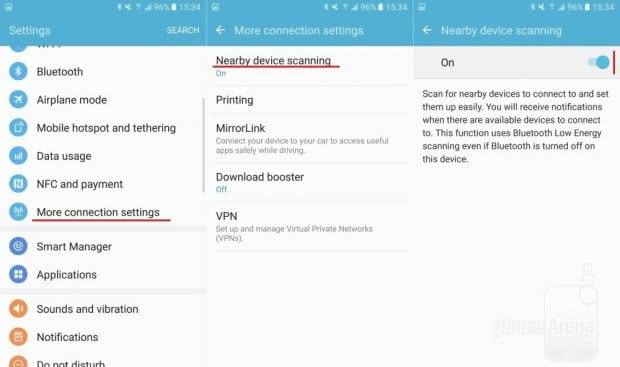
Откройте приложение “Настройки” > Другие сети > Поиск устройств.
К содержанию16. Энергопотребление приложений
На флагманах Samsung, включая Galaxy S7 и Galaxy S7 Edge, доступна функция, которая управляет энергопотреблением установленных приложений, оптимизируя их работу. Приложения, которые не использовались последние 3 дня, останавливают свою работу, экономя энергию. Эта функция особенно полезна, если у вас установлено очень много приложений. Процесс оптимизации полностью автоматический и не требует от пользователя выполнения практически никаких действий.
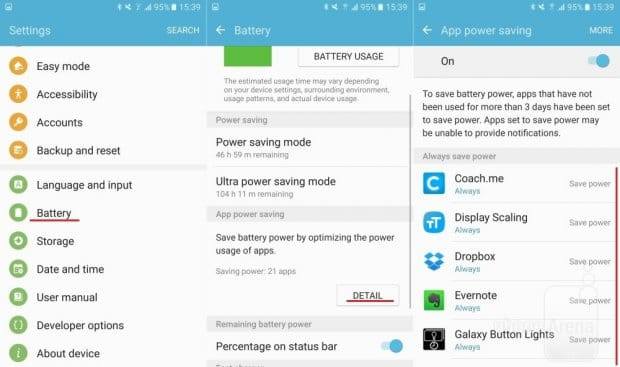
Перейдите в пункт “Батарея” основных настроек и нажмите кнопку “Подробно” в разделе “Энергопотребление приложений”. Здесь вы узнаете все, что нужно знать об этом.
 Смартфоны
Смартфоны Новости
Новости Обзоры
Обзоры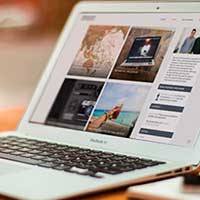 Статьи
Статьи Планшеты
Планшеты Аксессуары
Аксессуары Смарт-часы
Смарт-часы Букридеры
Букридеры Про игры
Про игры